
Photoshop je program koji grafički dizajneri najviše koriste i koji tvrtke najviše traže da svladaju. No ovaj program ne koriste samo profesionalci, već i mnogi korisnici koji trebaju raditi različite projekte. Na primjer, Znate li napraviti kolaž u Photoshopu?
Ako je to ono što tražite, mi ćemo vam pomoći da to učinite jednostavno, naučivši kako to učiniti s Photoshopom, kao i izvaditi neke predloške koji vam štede rad i čine ga mnogo bržim. Hoćemo li početi?
Zašto praviti kolaže
Kolaži se mogu definirati kao skup fotografija posloženih na određeni način koji pomažu u stvaranju kreativnog i originalnog dizajna za predstavljanje fotografija. One se uglavnom koriste na Internetu za nuđenje jedinstvenog prikaza fotografija, budući da skupina fotografija privlači veću pažnju od jedne pojedinačne.
Na primjer, u slučaju e -trgovine, kolaž može biti savršen za predstavljanje novih vijesti, ponuditi ekskluzivnu ponudu za određene elemente ili mnogo bolje ukrasiti na društvenim mrežama, osobito u publikacijama.
Na web stranicama mogu se koristiti i za ilustraciju, a na osobnoj razini mogu se koristiti za stvaranje kreacija različitih trenutaka u danu.
Kako napraviti kolaž u Photoshopu

Zbog svega navedenog vrlo je važno znati napraviti kolaž u Photoshopu, jer vam može poslužiti i osobno i profesionalno. Možeš li to učiniti? Ako ne, evo vrlo jednostavnog vodiča koji će vam dati korake koje morate poduzeti.
Pripremite fotografije prije svega
Korak prije odlaska na posao sastoji se od imati slike i fotografije pri ruci s kojim ćete raditi. Time ćete uštedjeti vrijeme jer ga nećete gubiti u potrazi za njim kad ste započeli.
Ako je to jedan od prvih pokušaja izrade kolaža, ne preporučujemo da koristite mnogo fotografija, samo nekoliko njih jer ćete tako vidjeti kako to učiniti, a zatim možete proširiti broj.
Otvorite Photoshop i novi dokument
Prvo što trebate je otvoriti program Photoshop i novi dokument (Datoteka / Novi). Tamo možete odrediti veličinu, boju, razlučivost itd. Prilagodite ga svojim potrebama i otvorite.
Ako vam nije jasna boja pozadine ili ćete upotrijebiti sliku, možete stavite u prozirnu i tako izbjegnite da vam kasnije boja može smetati pri radu.
Uvijek je bolje imati dobru rezoluciju, jer će na taj način kvaliteta biti veća, ali će i težiti (prilikom učitavanja bolje je proći kroz web stranicu ili neki drugi format kako bi se smanjila težina).
Podijelite dokument
Taj dokument koji ste otvorili morate ga podijeliti na mjesta koja želite. To će ovisiti o broju fotografija koje želite staviti na sliku.
Naravno, imajte na umu da što više mjesta izdvojite, fotografije će biti manje. Također, neki će izaći okomiti, a drugi vodoravni, pa biste trebali i ovo provjeriti.
Nakon što ih imate, idite na Prikaz / Nova kompozicija vodiča. Tamo će vam dati niz skladbe, samo morate odabrati onu koja vam se najviše sviđa i pritisnuti.
Na ovom koraku možete stati. Na primjer, možda samo želite napraviti predložak kolaža, ali vam ne treba sam kolaž, samo uzorak.
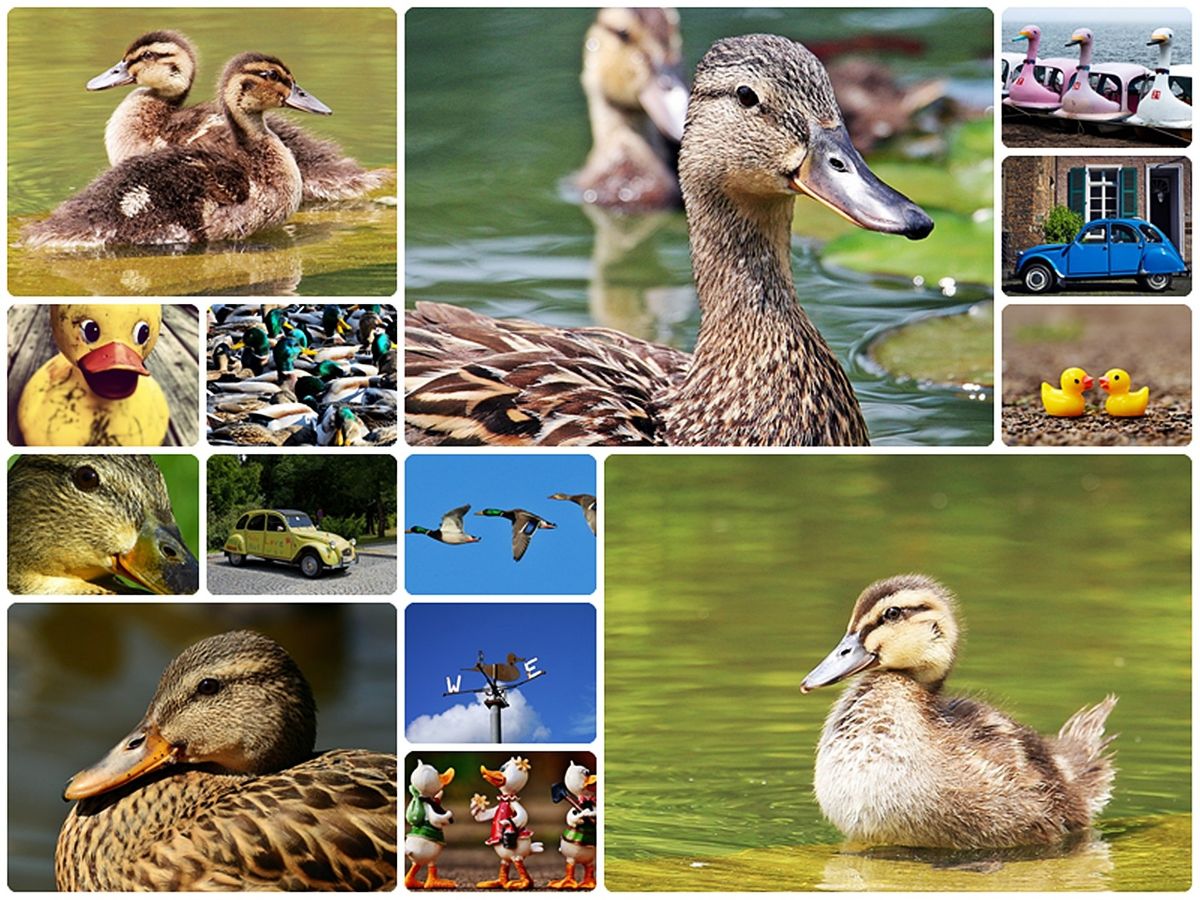
Postavite slike
Tada bi bilo potrebno postaviti slike koje želite staviti u sliku. Dobra stvar je da to radite jedan po jedan i da kod kuće jedan režete komade koje koristite (za to imate alat za laso). Kad ih sve nabavite, bit će "sirovi". Odnosno, morate urediti slike.
Uredite slike
Kad odaberete sliku (ili dvaput kliknete na nju), ona će biti odabrana i možete promijeniti veličinu slike, rotirati je ili učiniti što god želite (staviti filtre, obrezati, izbrisati itd.)
Važno je da, Ako ćete fotografije postaviti jednu na drugu, otvorite ploču slojeva, budući da ćete na taj način moći vidjeti redoslijed u kojem će ostati, kao i vidljivost ili vrstu smjese koju će imati (množenje, pojašnjenje itd.).
Nakon što imate sve po svom ukusu, morat ćete samo spremiti rezultat.
Predlošci kolaža za uštedu vremena u Photoshopu

Već smo vam rekli kako napraviti kolaž u Photoshopu, ali sada želimo uštedjeti malo vremena. A za to ništa bolje od unaprijed dizajniranih predložaka kolaža. Kako će ovako biti lakše?
Da biste pronašli predloške kolaža najbolje mjesto za njihovo pronalaženje je Envato Elements. Problem je u tome što ova web stranica obično ima plaćene predloške. Istina je da su vrlo kvalitetni, te da im je i upotreba neograničena, ali morate nešto platiti. Istina je i da postoje neki vrlo jeftini, a ponekad čak možete pronaći i ponudu. Ako ga često koristite, najbolje je imati mjesečnu pretplatu kako biste mogli uživati u neograničenom broju predložaka i tako dobiti one koji vam mogu najbolje poslužiti.
Na primjer, neki od tih predložaka bili bi:
Predložak foto kolaža Bacao za Instagram
Idealan je za slučajeve kada imate e -trgovinu ili želite predstaviti zbirku ili stranicu časopisa jer izgleda sjajno.
Toliko služi za Instagram postovi poput Facebooka i Twittera a najbolje je što ćete ga imati u PSD i SKETCH datotekama.
Predložak kolaža koji se može uređivati u Photoshopu za Instagram
Ako tražite predložak kolaža za društvene mreže, bilo za ponudu, popust ili za promociju u svojoj trgovini, ovo bi moglo biti savršeno.
Formati u kojima ga nalazite su PSD, AI i XD.
Predložak foto kolaža s efektima
Ovaj predložak nam se posebno svidio jer u stvarnosti ne koristimo nekoliko fotografija, već samo jednu. No, posložena je tako da se čini da je fotografija izrezana, što ju čini vizualno upečatljivijom.
Imat ćete sedam različitih predložaka tako da, ovisno o namjeni koju ćete koristiti, možete koristiti jednu ili više njih nejasno.
Sada kada ste vidjeli koliko je lako napraviti kolaž u Photoshopu, što čekate da počnete izrađivati vlastite ili koristiti unaprijed dizajnirane predloške? Ostaje li vam ikakva sumnja?